Mattermost installieren auf Ubuntu 22.04
In diesem Artikel zeige ich Schritt für Schritt, wie du Mattermost auf Ubuntu 22.04 installierst. Vom ersten System-Update bis zur fertigen Team-Kommunikation – klar, direkt, ohne Schnickschnack.
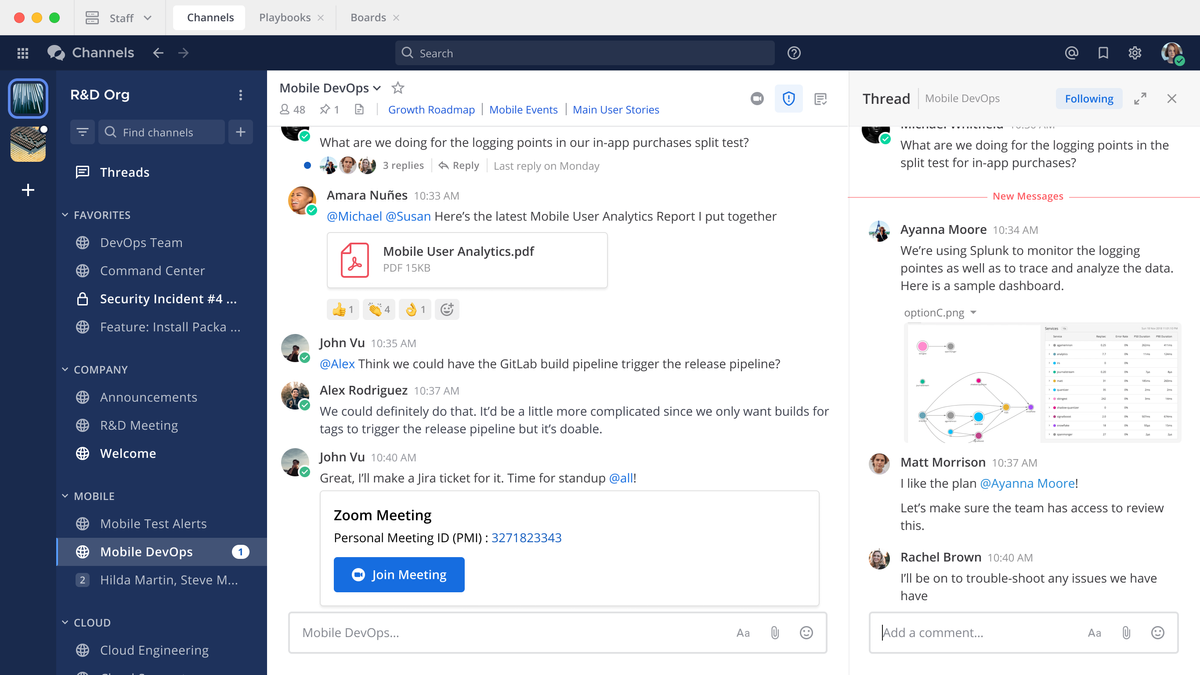
Einleitung: Warum Mattermost?
Hast du dich schon einmal gefragt, wie es wäre, Slack oder Microsoft Teams auf deinem eigenen Server zu haben? Komplett unter deiner Kontrolle, ohne Einschränkungen durch Drittanbieter? Wenn ja, dann ist Mattermost die perfekte Lösung für dich. Stell dir vor, du bist der Kapitän deines Schiffes – Mattermost ist die Brücke, die alles zusammenhält. Eine offene, flexible Plattform, die speziell für Teams entwickelt wurde, die sich nicht mit Kompromissen zufriedengeben.
Bereit? Dann lass uns Mattermost auf deinem Ubuntu 22-Server installieren. Keine Sorge – ich nehme dich an die Hand. Schritt für Schritt.
Voraussetzungen prüfen
Bevor wir loslegen, stellen wir sicher, dass dein Server bereit ist:
- Ubuntu 22 installiert
- Root-Zugriff oder ein Benutzer mit sudo-Rechten
- Mindestens 2 GB RAM (4 GB empfohlen)
- 10 GB freier Speicherplatz
Ein schneller Tipp: Wenn du eine virtuelle Maschine nutzt, mach vorher einen Snapshot. Es schadet nie, ein Backup in der Hinterhand zu haben.
System aktualisieren
Wie immer starten wir mit einem Update. Gib die folgenden Befehle ein:
sudo apt update && sudo apt upgrade -yWarum das wichtig ist? Aktuelle Pakete sorgen für Stabilität und Sicherheit. Niemand mag es, wenn ein veraltetes Paket Probleme macht.
Mattermost herunterladen
Besuche die offizielle Mattermost-Seite und lade die neueste Version herunter. Alternativ kannst du den direkten Download-Link nutzen:
wget https://releases.mattermost.com/X.X.X/mattermost-X.X.X-linux-amd64.tar.gz(Den „X.X.X“ durch die aktuelle Versionsnummer ersetzen.)
Entpacken und verschieben
Entpacke die Datei und verschiebe sie an ihren finalen Ort:
tar -xvzf mattermost-X.X.X-linux-amd64.tar.gz
sudo mv mattermost /optWarum „/opt“? Dieser Ordner ist ideal für benutzerdefinierte Anwendungen.
Benutzer erstellen und Berechtigungen setzen
Wir müssen sicherstellen, dass Mattermost sicher ausgeführt wird. Erstelle einen eigenen Benutzer:
sudo useradd --system --user-group mattermost
sudo chown -R mattermost:mattermost /opt/mattermost
sudo chmod -R g+w /opt/mattermostDatenbank einrichten
Mattermost braucht eine Datenbank. PostgreSQL ist hier die beliebteste Wahl. Installiere sie:
sudo apt install postgresql -yStarte PostgreSQL und richte eine Datenbank ein:
sudo -u postgres psql
CREATE DATABASE mattermost;
CREATE USER mmuser WITH PASSWORD 'dein_sicheres_passwort';
GRANT ALL PRIVILEGES ON DATABASE mattermost TO mmuser;
\qVergiss nicht, das Passwort sicher zu wählen – dein System wird es dir danken.
Konfiguration anpassen
Bearbeite die Konfigurationsdatei von Mattermost:
sudo nano /opt/mattermost/config/config.jsonSuche den Abschnitt für die Datenbank und passe ihn an:
"DataSource": "postgres://mmuser:dein_sicheres_passwort@localhost:5432/mattermost?sslmode=disable"Speichern und schließen mit CTRL+O, Enter, und CTRL+X.
Mattermost als Dienst einrichten
Damit Mattermost automatisch startet, erstellen wir einen Systemdienst:
sudo nano /etc/systemd/system/mattermost.serviceFüge Folgendes ein:
[Unit]
Description=Mattermost
After=network.target
[Service]
Type=simple
User=mattermost
Group=mattermost
WorkingDirectory=/opt/mattermost
ExecStart=/opt/mattermost/bin/mattermost
Restart=always
LimitNOFILE=49152
[Install]
WantedBy=multi-user.targetAktiviere und starte den Dienst:
sudo systemctl daemon-reload
sudo systemctl enable mattermost
sudo systemctl start mattermostMattermost im Browser aufrufen
Öffne deinen Browser und gib die IP deines Servers ein, gefolgt von Port 8065, z. B.:
http://deine-server-ip:8065Voilà! Mattermost sollte nun laufen. Richte dein erstes Team ein und entdecke die Möglichkeiten.
Das könnte dich interessieren!